使用Selenium控制已打开的浏览器和网页
之前遇到一个需求,就是需要登录某一个网站然后需要通过selenium从网页上自动获取一些信息;该网站需要通过手机验证码登录,通过selenium自动化登录网页固然可以,但是终究还是需要手动输入手机验证码,所以不如在自动获取信息之前,我们先手动登录网站;即我们后续的操作都在一个已打开的浏览器上操作;
我们可以使用Chrome DevTools协议,使用selenium控制已打开的浏览器,它允许客户检查和调试Chrome浏览器;
首先右击Chrome浏览器,打开“属性”,选择快捷方式Tab页,然后在目标原有内容之后添加如下内容:
[--headless] --remote-debugging-port=9222 --user-data-dir="D:\Chrome"添加后完整的内容为:
"C:\Program Files\Google\Chrome\Application\chrome.exe" [--headless] --remote-debugging-port=9222 --user-data-dir="D:\Chrome"?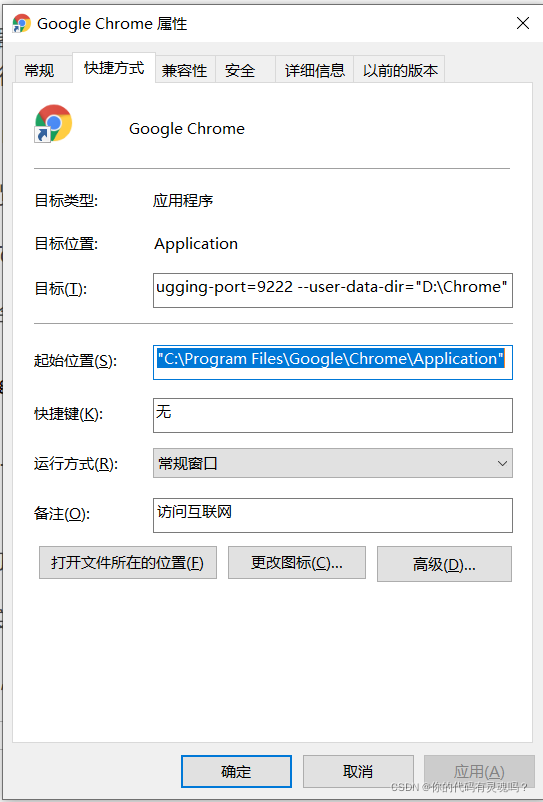
?
打开cmd,在命令行中输入如下命令,先进入chrome.exe存放的文件目录,然后打开chrome浏览器:
cd C:\Program Files\Google\Chrome\Application\
chrome.exe --remote-debugging-port=9222 --user-data-dir="C:\selenum\AutomationProfile"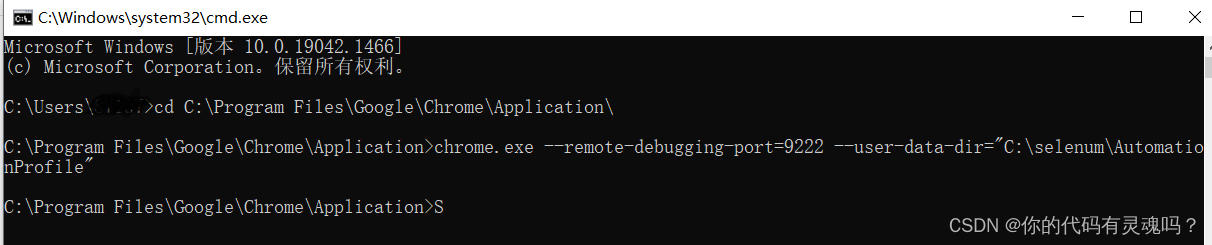
当然,也可以直接先在环境变量的path中配置好chrome.exe路径, 之后可以直接执行chrome.exe xxx 命令;
C:\Program Files\Google\Chrome\Application\
然后运行如下python代码即可打开你想要打开的网站,并进行一些操作;下面是一个打开网站的例子:
from selenium.webdriver.chrome.options import Options
from selenium import webdriver
load_wait_short = 2
load_wait_middle = 4
load_wait_long = 6
def getChromeBrowser():
chrome_options = Options()
chrome_options.add_experimental_option("debuggerAddress", "127.0.0.1:9222")
chrome_driver = r"D:\SoftwarePackage\Programming\Python\chromedriver_win32_96_0_4664\chromedriver.exe"
browser = webdriver.Chrome(chrome_driver, options=chrome_options)
return browser
def openBrowserWebsite(url):
browser = getChromeBrowser()
browser.get(url)
browser.implicitly_wait(load_wait_short)
print('web title:', end='')
print(browser.title)
if __name__ == '__main__':
openBrowserWebsite(url='https://www.shanghairanking.cn/rankings/bcur/202110')如果后面需要在打开的浏览器上操作,即可按上述做法举一反三进行操作,大同小异;比如我们可以在这个打开的浏览器上登录网站,然后再通过selenium自动获取数据;
参考:
用selenium控制已打开的浏览器_菲菲夜的博客-CSDN博客![]() https://blog.csdn.net/weixin_39552387/article/details/84100944使用selenium控制已打开的浏览器 - lovealways - 博客园
https://blog.csdn.net/weixin_39552387/article/details/84100944使用selenium控制已打开的浏览器 - lovealways - 博客园![]() https://www.cnblogs.com/lovealways/p/9813059.html
https://www.cnblogs.com/lovealways/p/9813059.html